Wenn wir einen Text von einer Website kopieren, kann er Hyperlinks enthalten . Ein klares Beispiel ist, wenn wir die Wikipedia-Website betreten, die wir in den meisten Texten finden. Wenn Sie das Textfragment in Word kopieren, werden diese Hyperlinks direkt kopiert. Wenn Sie alle oder nur einen Teil davon entfernen möchten, können Sie dies unter Windows oder Mac folgendermaßen tun.
In Fenstern
Wenn wir einen bestimmten Hyperlink aus unserem Word-Dokument entfernen möchten, müssen wir Folgendes tun. Erkennen Sie es und klicken Sie mit der rechten Maustaste darauf . Wir werden einen Tab mit der Aufschrift “Hyperlink entfernen” sehen, den wir drücken müssen.
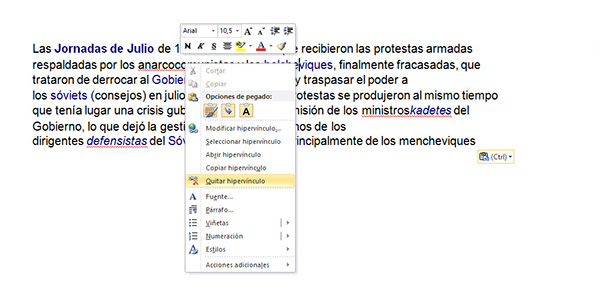
Auf dem Mac
Wenn wir in diesem Fall auf einem Mac einen bestimmten Hyperlink aus unserem Word-Dokument entfernen möchten, müssen wir Folgendes tun. Erkennen, markieren und direkt “Einfügen” – “Hyperlink”
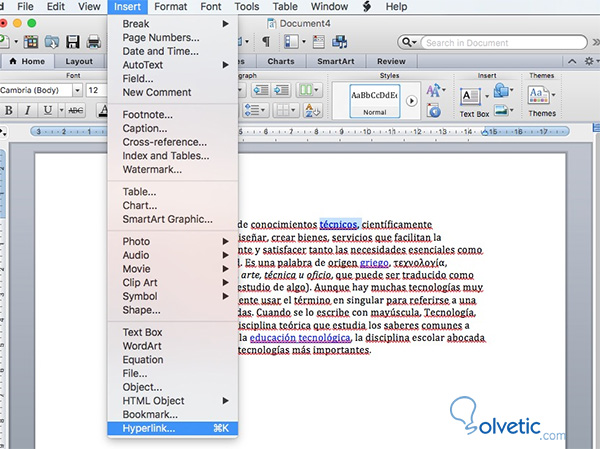
Einmal hier müssen wir “Link löschen” auswählen
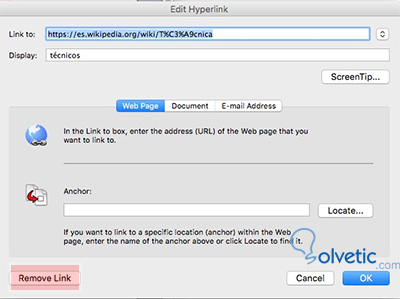
Wenn wir in diesem Fall alle in unserem Text enthaltenen Hyperlinks entfernen möchten, müssen wir Folgendes tun. Wenn wir unter Windows und Mac bereit sind, den Text einzufügen, müssen wir in den Einfügeoptionen “Nur den Text behalten” angeben .
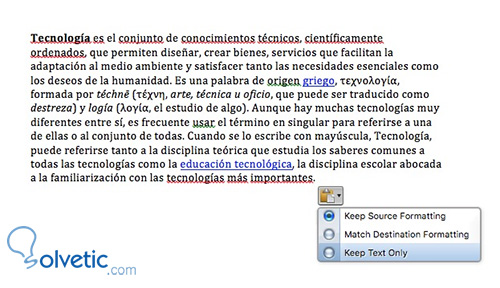
In Windows
Wenn wir es mit Tastaturkürzeln tun möchten, müssen wir die folgenden verwenden. Das erste ist, dass wir den Text auswählen und dann drücken:
+ Shift + F9 Strg + Umschalt + F9
Auf dem Mac
Um alle Hyperlinks auf dem Mac mithilfe von Befehlen zu entfernen, müssen Sie zuerst den gesamten Text auswählen und dann auf klicken:
+ 6 Befehlstaste + 6